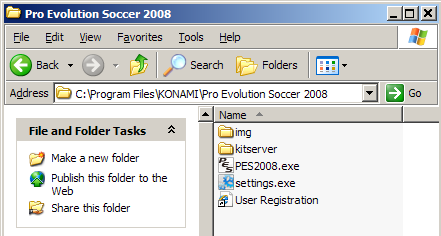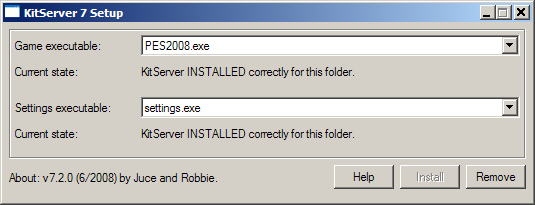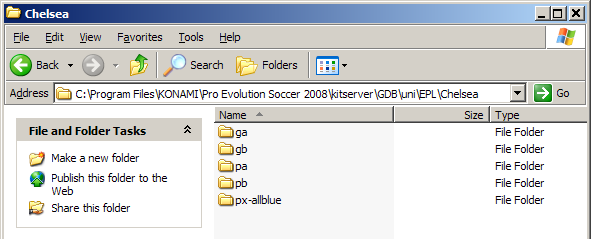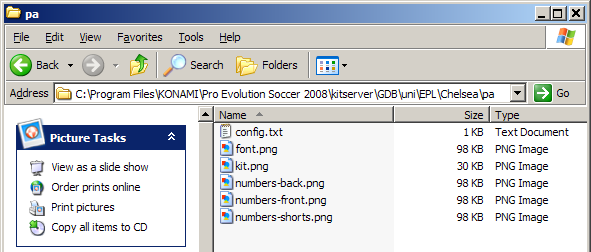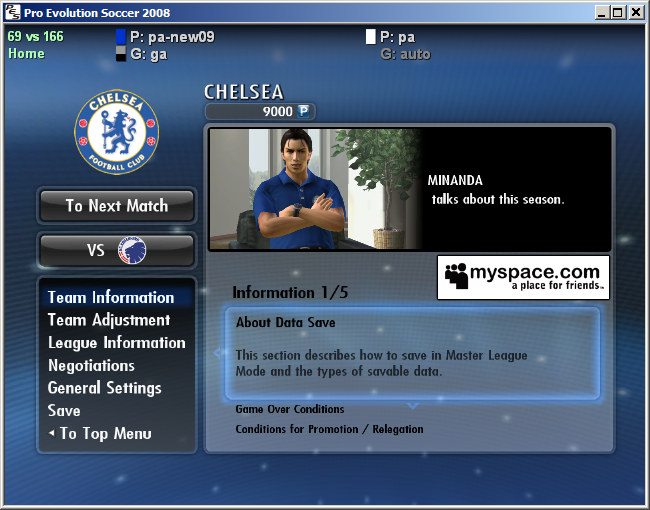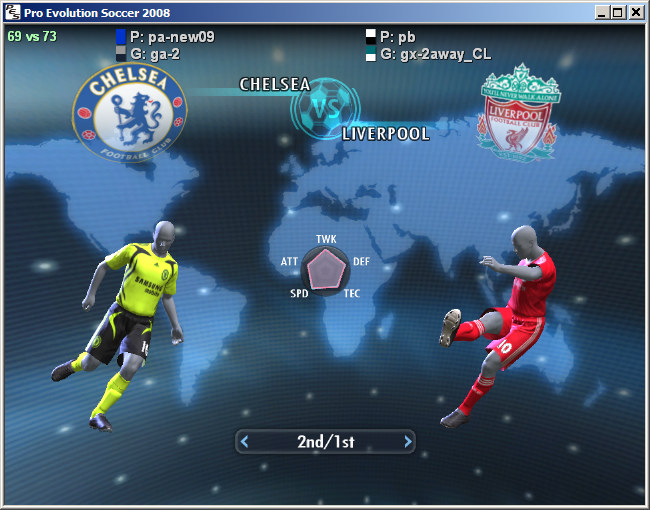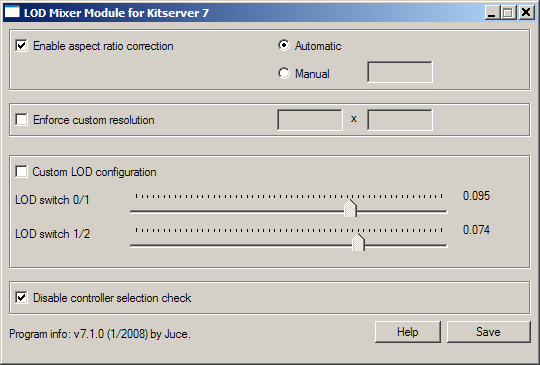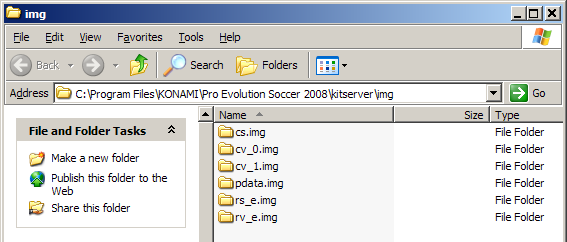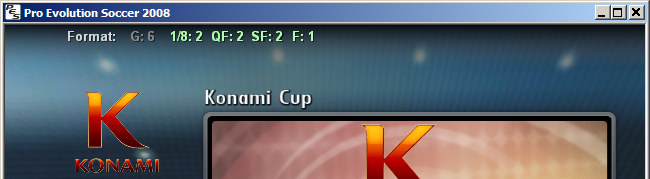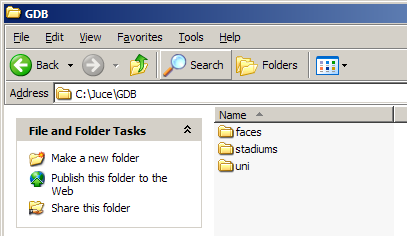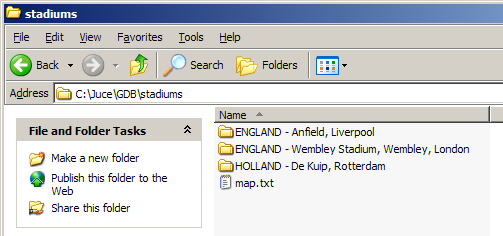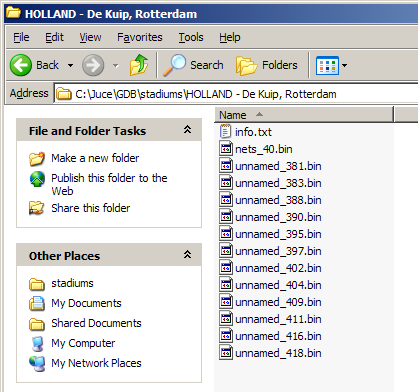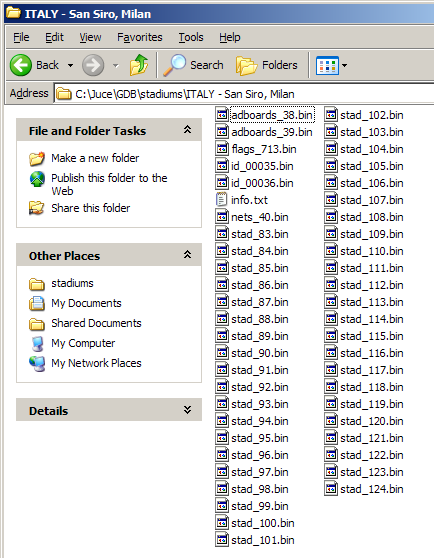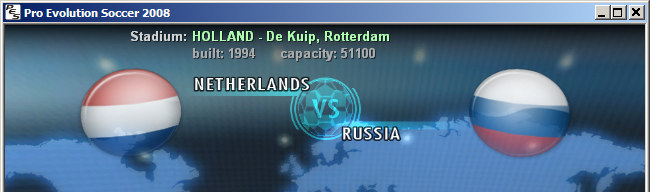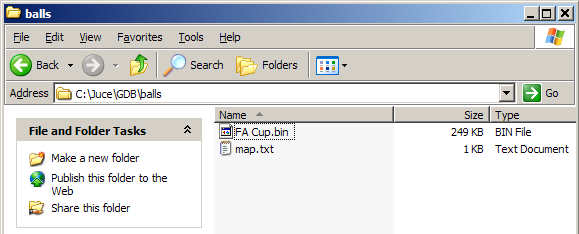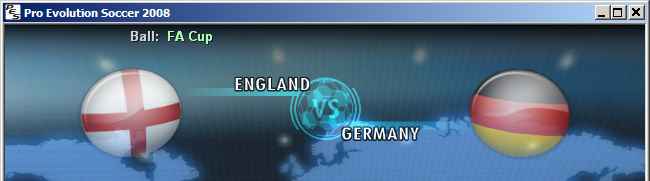Priručnik za Kitserver 7 for Pro Evolution Soccer 2008
6. rujan 2008 - Kitserver 7.4.3 *GRAND FINALE*
Aktualna verzija ovog priručnika, kao i prijevodi na druge jezike, nalaze
se na lokaciji: https://kitserver.mapote.com
1. Uvod
Kitserver 7 je dodatak za Pro Evolution Soccer 2008, koji učitava različite
module za nadogradnju osnovne igre i upravlja tim modulima.
U tablici dolje nalazi se kratki sažetak mogućnosti svih modula koje Kitserver
nudi. Za više detalja o pojedinom modulu kliknite na odgovarajući link u prvom
stupcu.
| Kserv 7.3.1.5 |
kserv.dll |
Dodjeljivanje dresova svim ekipama (re-linking nije potreban), te
dodatni dresovi (treći, četvrti, itd.). Omogućeno je biranje dresova u
svim oblicima igre: prijateljskim utakmicama, kupovima, ligama i Master
ligi. |
|---|
| LOD Mixer 7.1.0 |
lodmixer.dll |
Razna podešenja vezana uz grafiku i opcije u igri: Izbor
razine kvalitete prikaza koje PES uobičajeno ne želi dozvoliti; Podrška
za bilo koju rezoluciju prozora (windowed mode);
Otključane su skrivene fullscreen rezolucije; Ručno ili
automatsko podešavanje omjera slike (aspect ratio);
Onemogućavanje provjere kontrolera u Master ligi/ligama/kup utakmicama:
na taj je način moguće igrati u dvoje, pri čemu suigrač kontrolira
protivničku ekipu.
|
|---|
| AFS2FS 7.2.3 |
afs2fs.dll |
Upravljanje s AFS (.img) sadržajima igre uz pomoć datoteka i
direktorija: omogućena je mnogo jednostavnija instalacija/deinstalacija
zakrpi (patches), jer ne treba mijenjati izvorne *.img datoteke. |
|---|
| Faceserver 7.4.0 |
fserv.dll |
Dodjeljivanje željenog lica i kose bilo kojem igraču u igri. |
|---|
| Bootserver 7.4.1.1 |
bootserv.dll |
Dodjeljivanje željenih kopački bilo kojem igraču u igri. |
| Scheduler 7.3.1.1 |
sched.dll |
Promjene u formatu Konami Cup turnira u igri: omogućene su Home/Away
utakmice u grupnom dijelu turnira, kao i Home/Away utakmice u
nokaut-fazi - moguće je dobiti format natjecanja istovjetan s UEFA
Champions League. |
|---|
| Read/Write data 7.4.0.1 |
rwdata.dll |
Upravljanje sa "save" podacima. Modul je koristan
autorima zakrpi, a omogućava im preusmjeravanje svih operacija
čitanja/pisanja iz standardnog "save" foldera u neki drugi folder. |
|---|
| Camera module 7.2.0 |
camera.dll |
Promjena kuta kamere za Normal i Wide kamere u igri. |
|---|
| Time expander 7.2.0 |
time.dll |
Odeđivanje duljine trajanja utakmice u minutama - bilo koji broj
minuta od 1 do 255. |
|---|
| Stadium server 7.3.2.3 |
stadium.dll |
Organizacija stadiona u GDB. |
|---|
| Ball server 7.4.0.2 |
bserv.dll |
Organizacija lopti u GDB. |
|---|
2. Instalacija / Deinstalacija
Kao i kod prethodnih verzija Kitservera, potrebno je dekomprimirati arhivu s
Kitserverom u PES-ov glavni instalacijski direktorij. Trebalo bi izgledati poput
sljedeće slike (direktorij kitserver mora se nalaziti u PES-ovom glavnom
instalacijskom direktoriju):
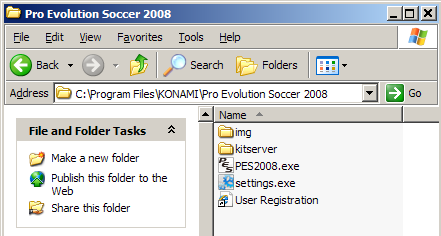
Potom se prebacite u direktorij kitserver i pokrenite setup.exe.
Novost je da je sad moguće izabrati i odgovarajuću settings.exe datoteku,
jer je neke od potrebnih izmjena moguće napraviti samo u toj datoteci.
Jednostavno izaberite potrebne .exe datoteke (iako bi one već trebale
biti automatski izabrane) i kliknite "Install". Ako želite prestati koristiti
Kitserver, pokrenite ponovo setup.exe i kliknite "Remove". Ako
želite,
Kitserver možete instalirati na samo jednu od .exe datoteka (ili na
Game executable ili na Settings executable) tako da izaberete "no action"
za onu .exe datoteku na koju ne želite instalirati Kitserver.
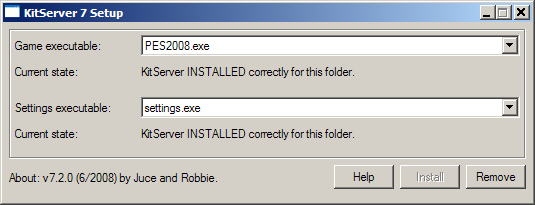
2.1. Napredna upotreba setup.exe datoteke
Setup.exe datoteka može biti pokrenuta i bez grafičkog sučelja (GUI) -
u tzv. naredbeno-linijskom načinu rada (command-line mode). Ova mogućnost
može biti korisna u situacijama kad je Kitserver uključen u veće zakrpe koje
sadrže i automatizirane instalacijske programe - zadnji korak takve
automatizirane instalacijske procedure je povezivanje Kitservera s PES-ovim
.exe datotekama. To se postiže uključivanjem sljedećih naredbi u
instalacijsku proceduru:
setup --install --gfile={game-exe} --sfile={settings-exe}
setup --remove --gfile={game-exe} --sfile={settings-exe}
Primjer:
setup --install --gfile=..\PES2008.exe --sfile=..\settings.exe
3. Upotreba i konfiguriranje
3.1. Pokretanje settings.exe datoteke
Ako nakon instalacije Kitservera pokrenete settings.exe datoteku iz PES-ovog
glavnog instalacijskog direktorija, bit ćete upitani da li želite omogućiti sve
razine kvalitete prikaza slike. PES 2008 je izvorno napravljen tako da vam ne
omogućava izbor visoke razine kvalitete prikaza (High quality) ukoliko
igra procijeni da vaš PC nije dovoljno jak za tu razinu prikaza. Ako odgovorite
sa "Yes", dotično ograničenje se uklanja i u mogućnosti ste provjeriti da li je
igra bila u pravu ;-) .
Osim toga, omogućen vam je izbor do 4 kontrolera na kartici "Controller". To
znači da možete na ovom mjestu konfigurirati svoje gamepad-ove i kasnije ih
jednostavno iskoristiti u igri. Obratite pažnju na to da je tipkovnica
podrazumijevani (default) kontroler #1. Ako podesite gamepad kao
kontroler #1, tada nećete moći na istom računalu igrati protiv drugog igrača
koristeći i tipkovnicu i gamepad. U tom slučaju ne smijete podešavati gamepad
kao prvi kontroler, već obavezno kao drugi, treći ili četvrti kontroler. No,
tada ne možete koristiti gamepad za kretanje po izbornicima, jer izbornici rade
samo s prvim kontrolerom.
3.2. Glavna konfiguracijska datoteka: config.txt
U kitserver direktoriju se nalazi glavna konfiguracijska datoteka za
Kitserver - datoteka config.txt. Ovu ćete datoteku trebati mijenjati kako
biste omogućili ili onemogućili pojedine module (DLL-ove), te podešavali opcije
tih modula.
Evo kako u trenutku pisanja ove dokumentacije izgleda config.txt
datoteka autora Kitservera:
[afsio]
debug = 0
[bootserv]
online.enabled = 0
random.enabled = 1
[bserv]
random.auto = 1
[fserv]
online.enabled = 0
[kload]
debug = 0
dll = zlib1.dll
dll = libpng13.dll
dll = lodmixer.dll
dll = afsio.dll
dll = kserv.dll
dll = fserv.dll
dll = bootserv.dll
dll = stadium.dll
dll = bserv.dll
dll = afs2fs.dll
dll = sched.dll
dll = rwdata.dll
dll = time.dll
dll = camera.dll
gdb.dir = ".\"
[lodmixer]
aspect-ratio.correction.enabled = 1
controller.check.enabled = 1
[rwdata]
debug = 1
data.dir = "mytest-save"
Svaki modul može imati svoju konfiguracijsku sekciju, koja započinje sa [module-name]
i tipično sadrži ispod toga jednu ili više opcija, svaku u svom redu. Najčešće
nećete imati potrebu mijenjati sadržaj config.txt datoteke, osim u
slučajevima kad morate promijeniti način rada nekog od modula (DLL) ili o(ne)mogućiti
rad dotičnog DLL-a. Na primjer, rwdata modul čita "data.dir"
postavku iz config.txt datoteke - za više detalja o tom modulu provjerite
rwdata sekciju.
Želite li onemogućiti rad pojedinog modula, trebate staviti znak komentara
(znak #) na početak odgovarajuće linije u [kload] sekciji. (Ili
jednostavno izbrišite željenu liniju iz [kload] sekcije)
VAŽNO!!! Poredak DLL-ova je iznimno važan. Konkretno: zlib1.dll
i libpng13.dll moraju biti učitani prvi i baš u tom poretku, prije nego
što kserv.dll uopće može biti učitan; također, afsio.dll
mora biti učitan prije fserv.dll, bserv.dll, bootserv.dll, stadium.dll i afs2fs.dll.
Samo u iznimnim situacijama može postojati potreba za promjenom redoslijeda DLL-ova.
3.3. Lokacija GDB-a
GDB je kolekcija različitih tipova sadržaja za igru. Trenutno izdanje Kitservera
uključuje sljedeće tipove sadržaja: dresovi, lica, kosa,
stadioni, kopačke, lopte. U biti, GDB je jednostavno stablo
direktorija: korijenski direktorij MORA imati naziv GDB, a u njemu se
nalazi poddirektorij za dresove (pod nazivom uni), poddirektorij za lica
i kosu (pod nazivom faces), poddirektorij za stadione (pod nazivom
staduims), poddirektorij za kopačke (pod nazivom boots) i
poddirektorij za lopte (pod nazivom balls).
Direktorij GDB se podrazumijevano nalazi unutar kitserver
direktorija, ali vi ga možete smjestiti bilo gdje na hard disk. Da biste to
učinili, morate u [kload] sekciju config.txt datoteke dodati
opciju "gdb.dir", kao u sljedećem primjeru:
[kload]
gdb.dir = "c:\mypesfiles\"
...
Par važnih napomena:
1. Putanja MORA završavati s obrnutom kosom crtom (backslash), baš kao u gornjem
primjeru.
2. Morate navesti putanju do direktorija koji U SEBI sadrži GDB kao
poddirektorij, a ne neposrednu putanju do samog GDB direktorija. Tako u gornjem
primjeru potpuna putanja do GDB direktorija zapravo glasi c:\mypesfiles\GDB,
ali u config.txt datoteci MORATE izostaviti završni "GDB" u putanji.
Top
4. Kserv modul (kserv.dll)
Kserv modul je odgovoran za dohvaćanje dresova iz GDB-a ("Game content DataBase")
tijekom igre. Glavna prednost ovog modula je ta da niste više ograničeni na broj
dresova koje je moguće ubaciti izravno u PES-ovu cv_0.img datoteku, a
osim toga, u mogućnosti ste pridružiti željeni dres bilo kojoj ekipi. Uz pomoć
ovog modula i GDB-a, broj dresova po ekipi je praktički neograničen: umjesto
standardog para dresova, sad možete imati potencijalno neograničen skup dresova
s kojima možete igrati Europske kupove ili posebne prijateljske mečeve, itd. U
stvarnom životu svaka ekipa ima različite varijante dresova za pojedine prigode.
Organizacijom dresova u GDB-u moguće je isto to postići i u igri.
Povijesno gledano,
Kserv je bio prvi modul, implementiran još u izvorni Kitserver program,
napravljen za PES3. Odatle i potječe naziv Kitserver. Kasnije, kako
je u program uvođena dodatna funkcionalnost u obliku novih modula, ime ovog
modula (koji služi samo za dohvaćanje dresova) bilo je promijenjeno u kserv
kako bi se izbjegle zabune. Ime Kitserver se od tada odnosi na cijeli
Kitserver program..
4.1 Organizacija GDB-a
GDB sadrži poddirektorij naziva uni, u kojem se moraju nalaziti dresovi
ekipa. Najvažnija datoteka unutar direktorija uni naziva se map.txt.
Ta datoteka pokazuje Kitserveru gdje se nalaze dresovi za pojedine ekipe. Kao
što već znate, svaka ekipa u igri ima jedinstveni identifikator (ID ili team-num)
- cjelobrojnu vrijednost u rasponu od 0 do 203. Dakle, za svaku ekipu u GDB-u
morate u map.txt datoteci navesti gdje se nalaze njihovi dresovi. Evo
jednog primjera:
# Ova konfiguracija povezuje identifikator ekipe s nazivom direktorija s dresovima te ekipe
# Format zapisa: <team-num>,"<naziv direktorija>"
# Primjer: 21,"Russia"
21,"National\Russia"
69,"EPL\Chelsea"
73,"EPL\Liverpool"
Napomena:
Putanja "National\Russia" iz gornjeg primjera govori Kserv modulu da se dresovi
za reprezentaciju Rusije zapravo nalaze u direktoriju "GDB\uni\National\Russia".
VA
ŽNO: Dvostruke navodnike nije potrebno pisati, ali ih je
svejedno preporučljivo pisati - tek toliko da ne dođe do zabuna oko naziva
direktorija. Za popis ID-ova (
team-num) za sve ekipe u igri
pogledajte
uni.txt datoteku.
Obratite pažnju na činjenicu da je primjer početnog GDB-a koji se isporučuje sa
samim Kitserverom samo jedan od mogućih načina organizacije momčadi i
direktorija. Početni GDB koristi "EPL" direktorij za grupiranje svih ekipa iz
engleske premier lige, "National" direktorij za grupiranje reprezentacija, itd.
Vama će se možda više svidjeti struktura bez dodatnih poddirektorija - u tom
slučaju trebate prikladno izmijeniti datoteku map.txt i u njoj oblikovati
strukturu direktorija kakva vama najviše odgovara. Upravo je to glavna prednost
postojanja map.txt datoteke -
fleksibilnost u organizaciji dresova.
Iz gornjeg primjera map.txt datoteke možete vidjeti da za pronalaženje
dresova za ekipu pod brojem 69 (Chelsea), Kitserver treba otići u direktorij GDB\uni\EPL\Chelsea.
Taj direktorij mora sadržavati sve dresove koji su dostupni za ekipu broj 69.
Unutar tog direktorija morate kreirati pojedinačne poddirektorije za svaki dres.
Npr. poput ovih na sljedećoj slici:
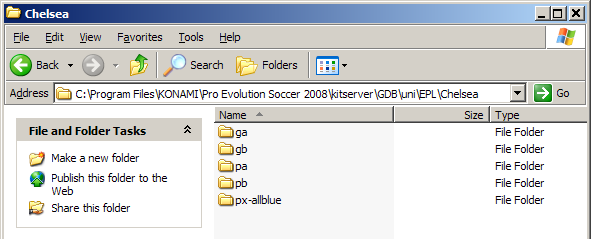
Za dresove igrača, prvi dres MORA biti u direktoriju pa, a drugi dres
MORA biti u direktoriju pb. Dodatni dresovi za igrače moraju biti u
direktorijima čije ime počinje sa slovom "p". Osobna preferencija autora
Kitservera je da imena svih direktorija s dodatnim dresovima za igrače počinju s
px- , npr. px-blue. Za dresove golmana, prvi dres MORA biti
u direktoriju ga, a drugi dres MORA biti u direktoriju gb. Dodatni
dresovi za golmane moraju biti u direktorijima čije ime počinje sa slovom "g".
VAŽNO: Imena tih direktorija služe kao svojevrsni ID-jevi za
kitserver, tako da postoje i dodatna ograničenja oko imenovanja tih
direktorija: u imenu ne smije biti razmaka, po mogućnosti imena moraju biti
kratka i moraju biti pisana na engleskom, francuskom ili nekom drugom jeziku
koji koristi znakove iz Latin1 (iso8859-1) kodne stranice. Za svaki slučaj,
kako bi kitserver mogao uredno čitati i pisati po tim direktorijima, za
imenovanje direktorija koristite samo latinična slova (engleska po
mogućnosti), znamenke, podvlake i crtice (znak minus).
Pređimo sad na unutrašnjost jednog od direktorija s dresovima. Npr. pogledajmo
pa direktorij za Chelsea:
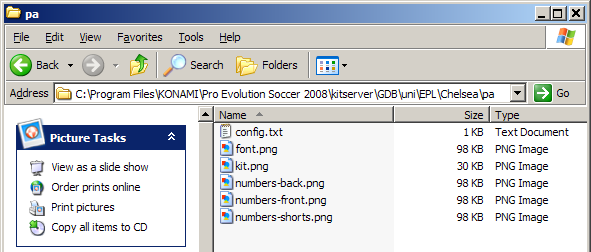
Za pojašnjenje uloge pojedine datoteke pogledajte tablicu dolje:
Slikovne datoteke s dresovima moraju biti u PNG formatu: 8-bit paletted
ili 4-bit paletted (ove potonje se mogu koristiti za fontove i
brojeve na dresovima). Dakle, datoteka mora imati ".png" ekstenziju.
| Obavezno ime datoteka | Značenje | Format |
|---|
| kit.png | Tekstura (slika) s dresom |
512x512 8-bit paletted PNG slika. |
| font.png | Tekstura s fontom: koristi se za imena
igrača na stražnjoj strani dresa |
512x128 8-bit ili 4-bit paletted iPNG slika. |
| numbers-back.png | Tekstura s brojevima: koristi
se za velike brojeve na stražnjoj strani dresa |
512x256 8-bit or 4-bit paletted PNG slika. |
| numbers-front.png | Tekstura s brojevima: koristi
se za male brojeve na dresovima |
256x128 8-bit or 4-bit paletted PNG slika. |
| numbers-shorts.png | Tekstura s brojevima:
koristi se za za brojeve na nogavicama dresa |
256x128 8-bit or 4-bit paletted PNG slika. |
| config.txt | Konfiguracijska datoteka s atributima dresa (za
više detalja pogledajte sljedeću sekciju) |
Tekstualna datoteka (UTF-8 encoding) |
VAŽNA NAPOMENA ZA AUTORE DRESOVA:
BMP dresovi više nisu podržani, obavezno koristite PNG format.
4.2. config.txt
Ovo je konfiguracijska datoteka s atributima dresa.
Kao i u prethodnim slučajevima, radi se o običnoj tekstualnoj datoteci -
uređivati i pregledavati je možete i s Notepad-om ili bilo kojim drugim
uređivačem teksta. Svaki direktorij s dresovima mora sadržavati config.txt
datoteku.
Slijedi sumarna tablica sa svim podržanim atributima dresova:
| Naziv atributa | Značenje | Format | Primjer |
|---|
| model |
identifikator 3D-modela dresa |
decimal integer |
model = 37 |
| collar |
Tip ovratnika na majici dresa |
0/1/2/3 (0=da, 1=ne) |
collar = 0 |
| shirt.number.location |
Gdje treba smjestiti broj na prednjoj strani dresa ("off" znači da
taj broj na dresu neće biti prikazan). Ova se postavka odnosi samo na
dresove reprezentacija.
|
center | topright | off |
shirt.number.location = topright |
| shorts.number.location |
Gdje treba smjestiti broj na nogavicama dresa ("off" znači da taj
broj na dresu neće biti prikazan). |
left | right | off |
shorts.number.location = left |
| name.location |
Gdje treba smjestiti ime igrača na leđima dresa. Ova je opcija
korisna za ekipe poput Boca Juniors, čiji igrači imaju imena ispisana na
dnu majica ("off" znači da ime neće biti prikazano na dresu). |
top | bottom | off |
name.location = top |
| logo.location |
Gdje treba smjestiti logo od sponzora (ovaj atribut vjerojatno neće
biti jako koristan unutar kitservera, jer će logotipovi sponzora
najčešće već biti sastavni dio osnovne teksture dresa). |
top | bottom | off |
logo.location = off |
| name.shape |
Označava da li ime igrača na leđima dresa treba biti ispisano
zakrivljeno ili ravno. Značenja ovih vrijednosti su ista kao i u Edit
modu u igri: type1 - ravno, type2 - lagano zakrivljeno,
type3 - zakrivljeno, type4 - jako zakrivljeno. |
type1 | type2 | type3 | type4 |
name.shape = type1 |
main.color
( radar.color ) |
Ovaj atribut označava temeljnu boju na dresu. Također se koristi i
kao boja za igrače na radaru. Ima utjecaja i na to kako će kitserver
automatski izabrati dresove protivničkih ekipa. (Stari naziv atributa "radar.color"
je i dalje podržan radi očuvanja kompatibilnosti programa) |
boja, zapisana u heksadecimalnom formatu RRGGBB (RR - crvena, GG -
zelena, BB - plava) |
main.color = 0A5D88
radar.color = 0A5D88 |
| shorts.color |
Ovaj atribut označava boju gaćica od dresova za golmane i igrače.
Boja gaćica se u igri upotrebljava za određivanje ispravne boje "bokserica"
(underpants) kod onih igrača koji ih koriste, kako bi bile
usklađene s bojom gaćica. |
boja, zapisana u heksadecimalnom formatu RRGGBB (RR - crvena, GG -
zelena, BB - plava) |
shorts.color = 0A5D88 |
| description |
Bilo kakva zabilješka o dresu. Taj će tekst biti vidljiv na ekranu
tijekom izbora dresova, ispod tzv. mini-dresa. Može biti korisno u
situaciji kad postoji više vrlo sličnih dresova, za njihovo lakše
razlikovanje. |
any text in double quotes |
description = "All white (WC2006 Final)" |
Korištenje "description" atributa je uključeno po defaultu. Želite li
onemogućiti korištenje tog atributa, u glavnoj config.txt datoteci trebate u [kserv]
sekciji dodati sljedeću opciju:
[kserv]
use.description = 0
Da biste mogli ponovo koristiti atribut "description" obrišite opciju use.description = 0
u sekciji [kserv] ili je promijenite u use.description = 1
4.4 Izbor dresova
Kako bi pružio vizualnu referencu na trenutno izabrani GDB dres, kitserver
koristi tzv. Kit Selection Overlay, koji se nalazi na vrhu ekrana -
pogledajte sliku ispod. U gornjem lijevom kutu nalazi se ID-jevi ekipa (69 vs 73),
a u slučaju Master lige, nalazi se i tekst Home ili Away, koji
pokazuje da li vaša ekipa igra kod kuće ili u gostima. Na sredini ekrana nalaze
se dvije sekcije koje predstavljaju izabrane dresove za domaćina (Home team,
lijeva strana) i gosta (Away team, desna strana). Početno je izbor
dresova postavljen na P: auto i G: auto, što znači da kitserver NE
SUDJELUJE u izboru dresova i da se ne koriste GDB dresovi, nego da će se
koristiti originalni dresovi za golmane i igrače iz *.img datoteka.
Dresove iz GDB-a koristite na sljedeći način, pomoću tipki od 1 do 4 na
tipkovnici:
- [1] - Promjena dresova za domaće igrače
- [2] - Promjena dresova za gostujuće igrače
- [3] - Promjena dresova za domaće golmane
- [4] - Promjena dresova za gostujuće golmane
Uzastopnim pritiskanjem tih tipki proći ćete kroz sve dostupne dresove u GDB-u
za dotične ekipe. Imate li na primjer 5 različitih dresova, možete izabrati bilo
koji od njih, a ne samo pa i pb. Sljedeća slika prikazuje Chelsea
kao domaćina s px-allblue alternativnim dresovima:
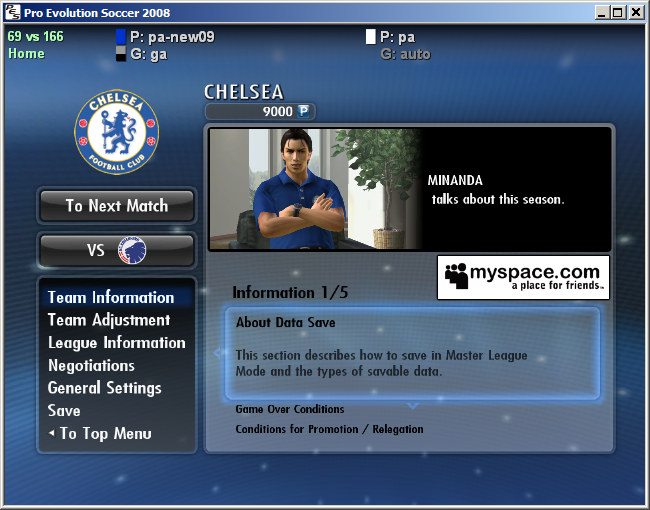
Obojeni pravokutnici na vrhu ekrana prikazuju "dominantnu" boju na majicama
(gornji dio pravokutnika) i gaćicama (donji dio pravokutnika). Te se informacije
dohvaćaju iz config.txt datoteke izabranog dresa, iz atributa main.color(radar.color)
i shorts.color - naravno, samo ako se dres nalazi u GDB-u; ako se dres
nalazi u AFS datoteci (cv_0.img), onda se ti podaci dohvaćaju iz originalnih
datoteka igre. Ako imate GDB dresove bez ta dva atributa, tada za njih nećete
vidjeti obojene pravokutnike.
Dodatne dresove (treći, četvrti, peti, itd.) je moguće izabrati i u
prijateljskim utakmicama (počevši od Kitserver 7.2.0 verzije). Na vrhu ekrana
ćete opet vidjeti Kit Selection Overlay - baš kao i u kupovima i ligama.
Obratite pažnju na to da u trenutnoj verziji Kitserver ne
može promijeniti dresove na rotirajućim igračima!!
Dakle, vizualni indikatori dresa prije prijateljske utakmice su donekle
zbunjujući u tom smislu. Npr. na slici dolje igrači nose crvene i
žute dresove,
iako Kit Selection Overlay prikazuje plave i bijelo/crne dresove za
igrače.:
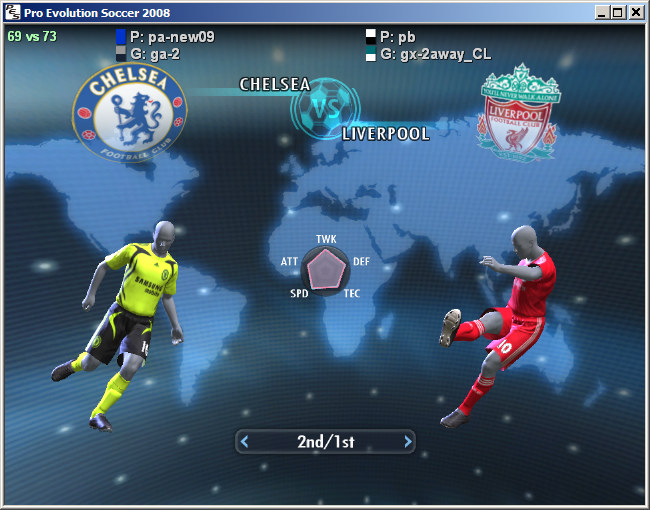
Ipak, kad započne utakmica, Kitserver će se pobrinuti za to da ekipe nose one
dresove koji su izabrani na Kit Selection Overlay, a ne nužno one koji su
bili vidljivi na rotirajućim igračima. U budućim verzijama Kitservera će se
pokušati implementirati i dinamički prikaz GDB dresova na rotirajućim igračima,
onako kao vi pritišćete tipke [1], [2], [3], [4].
Top
5. LOD Mixer (lodmixer.dll)
LOD-Mixer je modul koji omogućava fino ugađanje pojedinih aspekata grafičkog
engine-a od PES 2008.
Momentalno su implementirane sljedeće osobine: rezolucija ekrana, korekcija
omjera stranica ekrana (aspect ratio correction) i LOD (Level Of Detail)
podešenje. Iako se sve ove opcije mogu ručno podesiti u glavnoj konfiguracijskoj
datoteci kitservera (kitserver/config.txt), s programom dolazi i grafičko
sučelje s kojim je isti posao još jednostavniji:
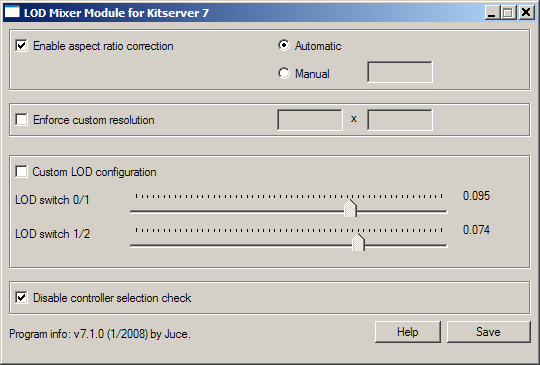
5.1. Omjer stranica (Aspect Ratio).
PES2008 nudi samo dva izbora za podešenje omjera stranica - 4:3 i 16:9. Brojni
LCD ekrani baš i spadaju ni u jednu od te dvije kategorije. Često koriste omjer
16:10 ili čak 16:9.6 Posljedica toga je izobličena slika: igrači su ili
predebeli ili premršavi, a lopta nije okrugla.
Uz pomoć LOD Mixer-a, možete postaviti bilo kakav omjer stranica slike. Ili
prepustite LOD-Mixer-u da sam izračuna potreban omjer kod pokretanja igre
(korištenjem trenutne širine i visine ekrana u pikselima) ili ručno
postavite željenu vrijednost omjera. Automatski način izračuna je vrlo precizan,
pod pretpostavkom da vaš monitor ima kvadratičaste piksele. Ponekad ćete ipak
morati ručno postaviti omjer. Npr. autor kitservera koristi wide-screen LCD
ekran, ali zbog preslabe grafičke kartice koristi 800x600 rezoluciju Automatski
izračun bi dao omjer stranica 4:3, ali pošto je slika razvučena po cijeloj
širini ekrana, potrebno je i tu činjenicu uzeti u obzir. Postavljanje omjera
stranica na 1.6 (prirodni omjer stranica za autorov monitor) rješava problem s
izobličenom slikom.
5.2. Rezulocija ekrana.
Igrate li PES 2008 u prozoru, možete postaviti bilo koju rezoluciju ekrana. Čak
će i lude rezolucije poput 1567x532 raditi, ali ćete u takvim situacijama vrlo
vjerojatno imati velikih problema s preformansama igre.
U potpunosti su otključane i skrivene fullscreen rezolucije, ali ispravno
će raditi samo one koje vaša grafička kartica podržava. Ako zabunom izaberete
previsoku fullscreen rezoluciju za svoju grafičku karticu, još uvijek
biste trebali moći pokrenuti PES u prozoru.
5.3. LOD konfiguracija.
LOD (Level-Of-Detail) algoritmi se u grafičkim engine-ima koriste kako za
poboljšanje kvalitete slike, tako i za povećanje brzine renderiranja slike kad
se iscrtavaju objekti različito udaljeni od igrača. Osnovna ideja je ta da se za
objekte koji su blizu kamere koriste vrlo detaljni modeli, a za iste takve
udaljene objekte se koriste modeli s manje detalja. Model objekta s manje
detalja (poligona) je moguće mnogo brže renderirati, a najčešće takvi objekti i
izgledaju bolje kad se zbog udaljenosti od kamere iscrtavaju u malim dimenzijama
na temelju modela s manje detalja. Tako bi to barem u teoriji trebalo raditi.
Zbog nekih neobjašnjivih razloga, PES franšiza je oduvijek patila od
prekonzervativno postavljenih LOD parametara, pri čemu bi do prebacivanja na
nisko-detaljne modele došlo mnogo prerano,
što rezultira s različitim vidljivim
artefaktima na slici. Na primjeru PES4-PES6: igrači koji "iznenada oćelave",
nestajanje detalja sa dresova i sl. Kod PES2008, igrači poprimaju zamućena
generička lica čim se dovoljno udalje od kamere.
Imate li snažan PC i modernu grafičku karticu s ozbiljnim viškom GPU ciklusa,
mogli biste poželjeti podesiti LOD parametre kako bi igrin engine prikazivao
detaljnije modele, čak i kad su igrači malo udaljeniji od kamere nego inače
(izgleda da ti parametri imaju utjecaja i na kvalitetu animacije modela). Da
biste to napravili, povucite LOD klizače prema desno.
U suprotnom, ako se vaše računalo muči s izvođenjem igre i ne daje glatku
animaciju, možete pokušati podesiti LOD parametre tako da klizače povučete u
suprotnom smjeru - time tjerate igrin engine da se ranije nego obično prebaci na
nisko-detaljne modele objekata. Ovo može imati pozitivnog utjecaja na broj
sličica u sekundi, ali na štetu kvalitete slike. Da biste to napravili,
povucite LOD klizače prema lijevo.
Primijetite da je u verzijama igre 1.0 i 1.10 drugi LOD klizač imao
podrazumijevanu vrijednost 0.070. U verziji 1.20, KONAMI je malo
promijenio tu vrijednost i ona sada iznosi 0.074, zbog čega se igra
prebacuje s LOD1 (više detalja) na LOD2 (manje detalja) malo ranije nego
što je
to bio slučaj s prethodnim verzijama (naravno, samo ako se koriste upravo te
podrazumijevane LOD vrijednosti).
5.4 Provjera kontrolera
Ova osobina može biti korisna onima koji vole zajednički igrati turnire - ligu
ili kup i sl. PES 2008 ne dozvoljava da "živi" igrači kontroliraju obje ekipe za
vrijeme lige ili kupa, osim ako se njihove izabrane ekipe međusobno ne
sukobljavaju. S ovom opcijom u kitserveru, možete ukloniti dotično ograničenje.
Na primjer, čak i u P1 vs. COM igri ili P2 vs. COM možete nesmetano birati koju
ekipu želite kontrolirati s kojim kontrolerom. Obojica možete igrati za istu
ekipu ili suigrač može kontrolirati protivničku ekipu. Sad i u turnirima možete
izabrati "Spectator" način igre.
Top
6. AFS2FS modul (afs2fs.dll)
Ovo je relativno nov kitserver modul. On dozvoljava da BIN-datoteke organizirate
u direktorijima na disku, umjesto da ih raznim alatima (GGS, AFS Explorer i sl.)
umećete izravno u AFS (*.img) datoteke - što je često zamoran proces koji troši
i mnogo diskovnog prostora.
Više ljudi je tijekom nekoliko godina predlagalo slična rješenja, ali je na
kraju Str@teG bio najuporniji u zagovaranju organiziranja BIN-datoteka u
vanjske direktorije, pa je autor kitservera ipak na kraju odlučio ispuniti
zahtjev. Željena funkcionalnost je ostvarena u modulu afs2fs.dll. Iz
osobnih iskustava znamo da brojni igrači nisu bili skloni instalirati velike
zakrpe na "klasičan" način, s ponovnom "izgradnjom" AFS datoteka - ne zato
što
bi to bilo posebno teško, nego baš zato
što je taj proces trajao jako dugo i
trošio velike količine diskovnog prostora. Uz pomoć afs2fs modula,
instalacija velikih zakrpi postaje gotovo trivijalna - samo trebate kopirati BIN
datoteke u odgovarajuće direktorije i - to je to. I još bolje, sada više ne
postoje nikakva ograničenja na veličinu BIN datoteka - dotične mogu biti velike
koliko god je potrebno!
6.1. Kako podesiti direktorije
U kitserver direktoriju mora biti img poddirektorij - ako ne
postoji, kreirajte ga sami. Unutar img direktorija kreirajte po potrebi
direktorije pod nazivima cv_0.img, cv_1.img, rs_e.img, itd.
To su direktoriji u koje ćete kopirati BIN-datoteke.
Iznimno je važno isravno imenovati direktorije: direktorij mora
imati naziv koji je IDENTIČAN nazivu korespondirajuće AFS datoteke. Na primjer,
ako direktorij nazovete cv_0 umjesto cv_0.img, modul neće ispravno
raditi!!)
Ovako izgleda img direktorij autora Kitservera:
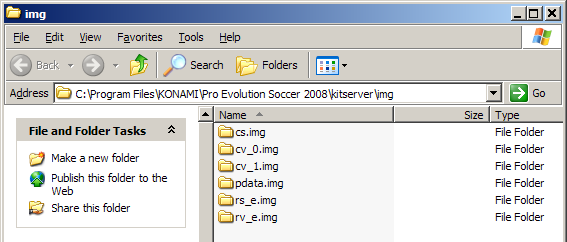
6.2. Kako imenovati datoteke
Zajedno s afs2fs.dll datotekom dolazi i ogledni primjer s cv_1.img
direktorijem, a u njemu se nalazi datoteka stadium_40.bin, koja sadrži
crne mreže za golove (Euro2008 style, autor poloplo). Tu možete vidjeti
jedan primjer imenovanja datoteke za afs2fs modul.
Općenito, datoteke možete nazvati kako god želite, ali morate
se pridržavati jednog pravila: na kraju imena datoteke MORA biti
originalni BIN broj iz originalne AFS datoteke i tom broju MORA prethoditi znak
podvlake "_" (underscore). Također, imena datoteka NE SMIJU biti duža od 63
znaka.
Primjeri korektnih naziva datoteka:
faces_1951.bin
unnamed_40.bin
balls_7.bin
unknow_8 (.bin ekstenzija NIJE
obavezna!!)
vne_zony_dostupa_113.adx (datoteka
može imati i neku drugu ekstenziju: .adx se tipično koristi za datoteke s
glazbom i zvukovima)
Primjeri nekorektnih naziva datoteka:
unnamed10.bin - nema podvlake (underscore)
prije BIN broja.
face.bin - nema BIN broja.
6.3. Lokacija "img" direktorija
Podrazumijevana lokacija na kojoj AFS2FS modul očekuje da se nalazi img
direktorij je neposredno unutar kitserver direktorija. Počevši od verzije
7.2.3 moguće je podesiti lokaciju img direktorija na način da se isti
nalazi bilo gdje na hard disku. Na taj je način olakšano i upravljanje
sadržajima (možete i GDB i img direktorije držati izvan
kitserver direktorija) i nadograđivanje kitservera novijim verzijama.
Da biste zadali lokaciju img direktorija morate dodati opciju img.dir
u [asf2fs] sekciju glavne config.txt datoteke:
[afs2fs]
img.dir = "c:\mypesfiles\"
Obratite pažnju na dvije važne činjenice:
- Morate zadati putanju do direktorija koji
sadrži img direktorij, a ne putanju do samog img
direktorija, tj. ako potpuna putanja glasi c:\mypesfiles\img, tada
opcija u [asf2fs] sekciji MORA biti zadana u obliku
img.dir = "c:\mypesfiles\"
- Putanja MORA završavati s obrnutom kosom
crtom (znak "\"), baš kao u gornjem primjeru.
6.4. Imena lopti i pjesama
Kod zamjene pjesama pomoću AFS2FS modula, također je moguće primijeniti i naslov
pjesme i ime izvođača, i to korištenjem songs.txt map-datoteke, koja mora
biti smještena u kitserver\names direktorij (ako direktorij names
ne postoji, kreirajte ga sami).
Primjer songs.txt datoteke:
# Mapa s imenima pjesama
# Format: <sifra-pjesme>, "ime_pjesme", "ime_izvodjaca"
# Dvostruki navodnici SU OBAVEZNI!!!
111, "I'm mad about you", "Sting"
112, "Jamaica", "Marksheider Kunst"
113, "Vne zony dostupa", "Gorod 007"
114, "Gitara", "Piroogov"
115, "Takie devchenki", "Mummi Troll"
116, "Podmoskovnye vechera", "Mireille Mathieu"
117, "Pardonne moi", "Mireille Mathieu"
Slično je i s loptama - često je potrebno zamijeniti imena loptama koje nakon
instalacije zakrpe više nisu istovjetne originalnim loptama. Jednostavan način
da se to učini je upotreba balls.txt map-datoteke, koja također mora biti
smještena u kitserver\names direktorij (ako direktorij names ne
postoji, kreirajte ga sami):
# Mapa s imenima lopti
# Format: <sifra-lopte>, "ime_lopte"
# Dvostruki navodnici SU OBAVEZNI!!!
# (Sifre lopti su brojevi od 1 to 12!!!)
6, "Nike Arrow II Yellow"
7, "Fevernova 2002"
Top
7. Faceserver (fserv.dll)
Uz pomoć Faceservera moguće je iz GDB-a učitati neograničen broj lica i kose
za igrače. Možete svakom igraču pridružiti jedinstveno lice i
kosu, čak i
igračima koji su naknadno napravljeni u in-game editoru (custom created
players). Faceserver koristi jedinstvene identifikatore dodijeljene svakom
od igrača od strane igre, te stvara "virtualne" slotove za lica i kosu koji
postoje samo za vrijeme izvođenja igre. Jedna od važnijih razlika u odnosu na
Faceservere iz ranijih verzija Kitservera je ta da ovaj Faceserver ispravno radi
i u ponovljenim snimkama (replays).

7.1. Kako pronaći igračev ID
Ako ste omogućili Faceserver (podrazumijevano je omogućen), samo pokrenite igru,
pobrinite se da učitate "Edit Data" (EXE datoteke prije Konamijeve službene
zakrpe 1.20 to nisu radile automatski) i u kitserver direktoriju će se
pojaviti tekstualna datoteka pod nazivom playerlist.txt.
Ona će sadržavati ID-jeve i imena za sve igrače u vašoj igri, sortirane po
abecedi radi lakšeg pretraživanja.
7.2. Kako konfigurirati Faceserver
Faceserver koristi map-datoteku (GDB\faces\map.txt), slično kao i
Kserv modul za dresove: navodite igračev jedinstveni ID, zatim naziv
datoteke s licem, i opcionalno naziv datoteke s kosom:
{ID}, {face-file}, {hair-file}
Imena datoteka su relativna u odnosu na direktorij GDB\faces (opet
praktički isto kao i kod Kserv modula i njegove map.txt datoteke u
GDB\uni direktoriju), ali unutar map.txt datoteke ste slobodni
organizirati lica i kosu kako god hijerarhijski želite - u jedan jedini
direktorij ili u hijerarhiju direktorija (opet, kao i kod dresova). Jedino na
što morate paziti je da u map.txt datoteci navedete točne putanje.
Dvostruki navodnici oko imena datoteka su opcionalni, ali ih je preporučljivo
pisati.
Evo i par primjera iz map.txt datoteke:
# Primjer 1: BIN-ovi i za lice i za kosu:
# I arshavin-face.bin i arshavin-hair.bin MORAJU biti u direktoriju GDB\faces
5786, arshavin-face.bin, arshavin-hair.bin
# Primjer 2: Samo BIN za lice (u ovom slucaju lice se dohvaca iz direktorija "Russia" unutar direktorija "faces"):
5786, "Russia\arshavin-f.bin"
# Primjer 3: Samo BIN za kosu (OBAVEZNA SU 2 ZAREZA!!!)
# somehair.bin se dohvaca iz direktorija GDB\faces
5786, , somehair.bin
7.3. Mrežna igra
U trenutnoj verziji Faceserver ne radi u mrežnoj igri, barem ne u "službenim"
Konamijevim online sobama. To će se možda promijeniti u budućim izdanjima
Faceservera. Za sad postoji konfiguracijska opcija koja dopušta upotrebu
Faceservera u tzv. "PES-Magazine" tipu mrežne igre. Ta je opcija podrazumijevano
isključena, a uključiti je možete u glavnoj config.txt datoteci promjenom
vrijednosti te opcije s 0 na 1:
[fserv]
online.enabled = 1
Top
8. Boot server (bootserv.dll)
Bootserver omogućava dodjeljivanje različitih kopački svakom igraču. Poput
Faceservera, Bootserver koristi jedinstvene identifikatore igrača dodijeljene svakom
od igrača od strane igre, te stvara "virtualne" slotove za kopačke
koji postoje samo za vrijeme izvođenja igre.

8.1. Kako pronaći igračev ID
Ako ste omogućili Bootserver (podrazumijevano je omogućen), samo pokrenite igru,
pobrinite se da učitate "Edit Data" (EXE datoteke prije Konamijeve službene
zakrpe 1.20 to nisu radile automatski) i u kitserver direktoriju će se
pojaviti tekstualna datoteka pod nazivom playerlist.txt.
Ona će sadržavati ID-jeve i imena za sve igrače u vašoj igri, sortirane po
abecedi radi lakšeg pretraživanja.
8.2. Kako konfigurirati Bootserver
Faceserver koristi map-datoteku (GDB\boots\map.txt), sličnog formata kao
i Faceserver: navodite igračev jedinstveni ID, a zatim naziv
datoteke s kopačkama:
{ID}, {boot-file}
Imena datoteka su relativna u odnosu na direktorij GDB\boots (opet
praktički isto kao i kod Fserv modula i njegove map.txt datoteke u
GDB\faces direktoriju), ali unutar map.txt datoteke ste slobodni
organizirati kopačke kako god hijerarhijski
želite - u jedan jedini
direktorij ili u hijerarhiju direktorija (opet, kao i kod lica i kose). Jedino na
što morate paziti je da u map.txt datoteci navedete točne putanje.
Dvostruki navodnici oko imena datoteka su opcionalni, ali ih je preporučljivo
pisati.
Evo i par primjera iz map.txt datoteke:
971, adidas-delpiero.bin
5786, adidas-green.bin
8.3. Slučajna (Random) dodjela kopački
Ova opcija je zanimljiva u situaciji kad imate veliku kolekciju kopački, a bitno
vam je da samo nekolicina važnijih igrača ima "prave" kopačke. Za tih par
važnijih igrača ćete u map.txt datoteci definirati njihove kopačke, a za
ostale vama manje bitne igrače ne morate prolaziti kroz zamoran proces mapiranja.
Umjesto toga jednostavno omogućite slučajnu (random) dodjelu kopački i
svi će igrači kod pokretanja PES2008 dobiti kopačke iz GDB-a - igrači mapirani u
map.txt će dobiti te unaprijed definirane kopačke, a svim ostalim
igračima će nasumce biti dodijeljene kopačke iz vaše cjelokupne GDB kolekcije.
Primijetite da se slučajna dodjela
kopački odvija jednokratno, tj. igrač će nositi jedne te iste kopačke sve dok ne
izađete iz igre. Kad ponovo pokrenete igru, igrači će najvjerojatnije imati
drugačije kopačke. Bilo bi lijepo kad bi se
random-kopačke mogle mijenjati prije svake utakmice, ali kako stvari trenutno
stoje, takva mogućnost NIJE implementirana jer ozbiljno narušava stabilnost
igre.
Slučajna dodjela kopački je podrazumijevano onemogućena. Da biste je
omogućili trebate dodati opciju random.enabled u [bootserv]
sekciju u glavnoj config.txt datoteci, kao u sljedećem primjeru:
[bootserv]
online.enabled = 0
random.enabled = 1
Možda ćete htjeti izuzeti određenu skupinu kopački iz procesa slučajne
dodjele - možda se radi o "posebnim" personaliziranim kopačkama koje bi trebale
nositi samo zvijezde kojima te kopačke i pripadaju, ili nešto slično tome.
Najnovija verzija bootservera vam i to omogućava.
Sjetite se da kopačke možete organizirati unutar stabla direktorija na koji
god način želite, ali to stablo direktorija mora biti smješteno unutar
direktorija GDB\boots. Svoju kolekciju kopački možete podijeliti na dva
dijela - na jedan koji će se koristiti za proces slučajne dodjele kopački i na
drugi koji se neće koristiti za slučajnu dodjelu. Naravno, vi ćete i dalje biti
u mogućnosti ručno dodijeliti (u datoteci map.txt) kopačke
igračima iz bilo kojeg od ta dva dijela kolekcije kopački.
Da biste to napravili, prebacite sve svoje "specijalne" kopačke u jedan
direktorij unutar GDB\boots direktorija. Npr. napravili ste u tu svrhu
direktorij Special, neposredno u boots direktoriju. Sada
editirajte glavnu config.txt datoteku i u [bootserv] sekciju
dodajte sljedeću opciju:
random.skip = "Special"
Na taj način ćete sve kopačke u direktoriju GDB\boots\Special (ali i u
svim eventualnim poddirektorijima!) "sakriti" tijekom procesa slučajne dodjele
kopački.
8.4. Mrežna igra
U trenutnoj verziji Bootserver ne radi u mrežnoj igri, barem ne u "službenim"
Konamijevim online sobama. To će se možda promijeniti u budućim izdanjima
Bootservera. Za sad postoji konfiguracijska opcija koja dopušta upotrebu
Bootservera u tzv. "PES-Magazine" tipu mrežne igre. Ta je opcija podrazumijevano
isključena, a uključiti je možete u glavnoj config.txt datoteci promjenom
vrijednosti te opcije s 0 na 1:
[bootserv]
online.enabled = 1
Top
9. Scheduler (sched.dll)
Ovaj modul omogućava promjenu formata Konami Cup-a u format koji je blizak
stvarnom formatu UEFA Champios League: igra se 6 utakmica u grupi, zatim po 2 u
svakoj nokaut fazi, osim u finalu gdje se igra samo jedna utakmica.
9.1. Kako ga koristiti
Započnite novi Konami Cup, izaberite 'Group League'. Zbog toga će 'The Home/Away'
opcija postati nedostupna, ali to jednostavno ignorirajte. Nakon
što ste
izabrali ekipe i kad ste spremni započeti turnir (npr. nalazite se na 'Next
Game' ekranu) pritisnite tipke [PgUp] ili [PgDn] kako biste
došli do tzv. format tweaks stranice, kao na slici dolje:
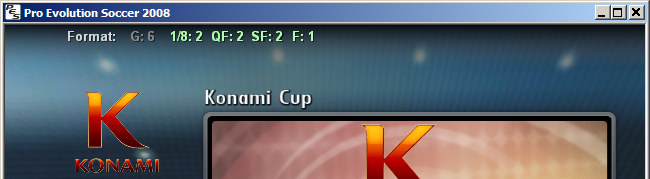
Pritiskom na tipku [F2] mijenjate raspored Konami Cup-a - prebacujete se
s podrazumijevanog formata (3 utakmice u grupi, 1 u svakoj nokaut rundi) na novi
format (6 utakmica u grupi, 2 u svakoj nokaut rundi prije finala, 1 utakmica u
finalu) i obrnuto. Nakon što odigrate prvo kolo u grupi, broj
utakmica u grupnoj fazi postaje fiksiran i više ga nećete moći promijeniti -
oznaka "G" postaje siva. Također, nakon što odigrate prvu utakmicu nokaut
faze, nećete više moći mijenjati ni broj utakmica u nokaut fazama, jer i njihov
broj postaje fiksan.
Top
10. Read/Write data (rwdata.dll)
VAŽNO: SVRHA I FUNKCIONALNOST OVOG MODULA JE PROMIJENJENA. Ako ste koristili
prethodne verzije, pročitajte pažljivo ovu sekciju i uočite promjene u
načinu rada.
Ovaj mali modul vam omogućava da preusmjerite operacije čitanja i pisanja za sve
tipove zapisa iz standardnog KONAMI "save" foldera (My Documents/KONAMI/Pro Evolution Soccer 2008/save)
u neki drugi folder. Modul je pretežno namijenjen autorima zakrpi koji koriste Kitserver kao temelj za izradu
zakrpe, jer je pomoću njega u samu zakrpu moguće uključiti Edit Data, System Data,
ponovljene snimke i ostale podatke. Kitserver se brine za to da igra koristi
novi "save" folder, pri čemu originalni "save" folder ostaje netaknut. Na taj način (de)instalacija zakrpe
postaje mnogo jednostavnija.
Operacije čitanja/pisanja preusmjeravate tako da dodate data.dir
opciju u [rwdata] sljedeću sekciju glavne config.txt datoteke:
[rwdata]
data.dir = "mytest-save"
Važno ograničenje: novi "save" folder MORA biti smješten u "My Documents/KONAMI/Pro Evolution Soccer 2008" folderu -
drugim riječima, mora biti kreiran pored originalnog "save" foldera (vidi sliku
dolje).

Nemojte paničariti ako instalirate nečiji patch koji koristi novi rwdata
modul i iznenada ostanete bez svih do tada snimljenih ponovljenih snimaka i
igara u kupovima, ligama i master ligi. Sve vaše datoteke su najvjerojatnije na
sigurnom mjestu, u originalnom save folderu - vidjet ćete ih opet kad
deinstalirate dotični patch. (Ako to želite, možete i jednostavno prekopirati
save-datoteke iz originalnog u novi save direktorij - tada će i
novi patch koristiti te iste save-datoteke. Naravno, to činite na
vlastitu odgovornost, jer vaše originalne save-datoteke ne moraju biti
kompatibilne s novim patchem!).
Edit Data
datoteka (PES2008_EDIT01.bin) se često naziva i "option file", jer je povijesno
gledano, to bio naziv istovjetne datoteke u ranijim verzijama PES-a. Kod PES
2008 terminologija postaje pomalo zbunjujuća jer sad postoji još jedna relativno
slična datoteka - PES2008_OPTION01.bin - koja u sebi sadrži riječ "option", iako
ne sadrži podatke koji se uobičajeno povezuju s "option file" datotekom (poput
imena i atributa igrača, ekipa, naziva stadiona, itd.), nego sadrži podatke o
postavkama zvuka, postavkama kamere i sl. Ta se datoteka u PES 2008 naziva
System Data.
Top
11. Camera modul (camera.dll)
Pomoću vanjskog dodatka (nije dio Kitservera) CameraTweak možete za
Normal i Wide kamere u igri birati kut kamere od 1 do 9 - kao i u starijim
verzijama PES-a (promjena kuta kamere nije moguća u sučelju PES2008). Za razliku
od CameraTweak dodatka, Camera modul omogućava da odete još dalje
u određivanju kuta kamere: kut može biti još veći - možete izabrati bilo koju
vrijednost od 0 to 2^32. Kutevi poput 50, 100, 200 pružaju sasvim novu
perspektivu u igri - zabavn(ij)u? :)
Kut kamere definirajte u config.txt datoteci:
[camera]
angle = 100
Top
12. Time expander (time.dll)
Ovaj malecki modul vam omogućava da rastegnete trajanje utakmice na uobičajenih
90 minuta, ukoliko to želite, ili na još više od toga, do 255 minuta: sekunde će
u tom slučaju protjecati sporije nego što je uobičajeno. Također, još jedan
ekstrem je utakmica koja traje samo 1 minutu. Takva je utakmica također sasvim
novo igračko iskustvo: zaista morate pažljivo čuvati loptu ili riskirate da je
više nećete dobiti natrag sve do kraja utakmice! Isto tako, dođete li u šansu za
gol, bolje vam je da je iskoristite, jer će vam to najvjerojatnije biti prva i
posljednja šansa na utakmici.
Vrijeme za prijateljsku utakmicu (exhibition match) podešavate
korištenjem opcije exhibition.time. Za bilo koji drugi oblik utakmice
(kup/liga/Master liga) koristite opciju cup.time:
[time]
exhibition.time = 90
cup.time = 1
Top
13. Stadium server (stadium.dll)
Pomoću Stadium servera možete imati praktički neograničen broj stadiona u igri,
a stadion na kojem želite igrati birate prije početka bilo koje utakmice -
prijateljske, ligaške, kup utakmice ili utakmice u Master ligi. Stadione morate
organizirati u GDB-u: zadržan je format Stadium servera koji je korišten i za
prethodne verzije PES-a, jer je već dobro poznat korisnicima. Svejedno, evo
kratkog sažetka kako to sve skupa treba posložiti:
U GDB-u napravite novi direktorij pod nazivom stadiums, paralelno s
direktorijima uni i faces, kao na slici dolje:
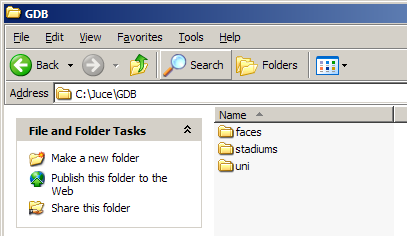
Zatim, unutar stadiums direktorija stavljate svaki stadion u vlastiti
poddirektorij. Naziv konkretnog poddirektorija se koristi kao jedinstveni ključ
za prepoznavanje stadiona. Direktorijima možete dati bilo kakve nazive u skladu
s onime što vam operacijski sustav dopušta. Imajte na umu da ćete u igri kroz
stadione prolaziti u abecednom poretku, tako da je korisno upotrijebiti neku
suvislu shemu kod davanja naziva direktorijima. Na primjer, kao na sljedećoj
slici:
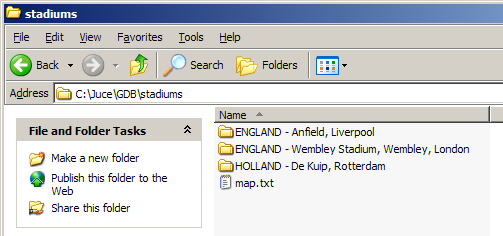
Svi poddirektoriji za stadione moraju biti u jednom direktoriju - direktoriju
stadiums. Direktorije za stadione NIJE MOGUĆE organizirati hijerarhijski,
ali uz sistematsko imenovanje stadiona uvijek možete lako naći željeni stadion.
13.1. Format direktorija za stadion
Dva su načina za imenovanje datoteka koje sačinjavaju stadion:
- Korištenje AFS2FS stila imenovanja
- Korištenje "rezerviranih" imena za Stadium server
Prvi način je vjerojatno jednostavniji i pogodniji, jer autori stadiona mogu
distribuirati datoteke na isti način kao što su to i do sada radili: jednostavno
dajući imena datotekama poput unnamed_213.bin ili dekuip_381.bin.
Također, ako se koristi taj oblik imenovanja, stadioni se mogu koristiti i s
AFS2FS modulom (ili mogu biti izravno umetnuti u cv_1.img datoteku
korištenjem tradicionalnih alata poput AFS Explorera ili DKZ Studia) i sa
Stadium serverom, bez ikakve potrebe za preimenovanjem datoteka.
Na donjoj slici imate primjer datoteka za De Kuip stadion. Obratite pažnju na
datoteku nets_40.bin - ona vam omogućava da imate unikatne mreže na
golovima za svaki stadion. Također, imate i datoteke *_38.* i *_39.*
(u njima se nalaze reklame za stadione), *_35.* i *_36.*
(publika), te *_713.* (korner zastavice). Te dodatne datoteke nisu uključene u
primjer na donjoj slici, ali su svejedno podržane od strane Stadium servera:
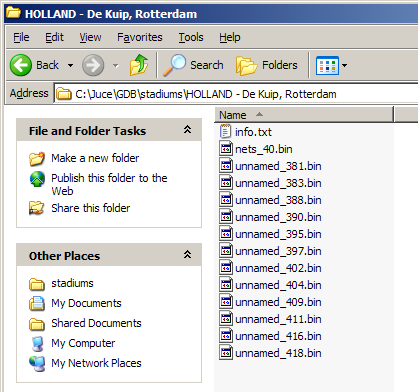
Početna verzija Stadium servera (7.3.0) nije ispravno radila
s originalnim PES2008 stadionima. Do toga je došlo zato jer se svaki
stadion zapravo sastoji od ukupno 48 datoteka. Sve te datoteke trebaju biti
dodane u direktorij od stadiona kako bi originalni stadioni bili prikazani s
ispravnim sjenama i ostalim efektima. Počevši od verzije 7.3.2. Stadium servera,
podržane su sve potrebne datoteke. Evo primjera originalnog stadiona San Siro,
izvađenog iz originalne PES2008 cv_1.img datoteke i organiziranog u
direktorij za Stadium server:
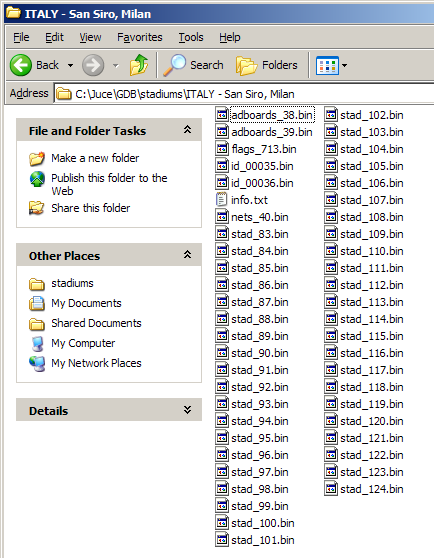
Drugi način imenovanja datoteka za stadione temelji se na skupu unaprijed
definiranih (tj. "rezerviranih") imena (Ova je
mogućnost zadržana zbog kompatibilnosti sa starijim verzijama stadiona.
Preporučuje se prvi oblik, tj. AFS2FS konvencija imenovanja).
Od ukupno 48 BIN datoteka za stadion, samo njih 18 ima
alternativna "rezervirana" imena. Za sve ostale BIN datoteke MORATE koristiti
AFS2FS konvenciju imenovanja datoteka. Pogledajte sljedeću tablicu, s primjerom
stadiona San Siro:
| AFS2FS
naziv |
Alternativno rezervirano ime |
| stad_87.bin |
day_summer_mesh.bin |
| stad_89.bin |
day_summer_turf.bin |
| stad_94.bin |
day_winter_mesh.bin |
| stad_96.bin |
day_winter_turf.bin |
| stad_101.bin |
evening_summer_mesh.bin |
| stad_103.bin |
evening_summer_turf.bin |
| stad_108.bin |
evening_winter_mesh.bin |
| stad_110.bin |
evening_winter_turf.bin |
| stad_115.bin |
night_summer_mesh.bin |
| stad_117.bin |
night_summer_turf.bin |
| stad_122.bin |
night_winter_mesh.bin |
| stad_124.bin |
night_winter_turf.bin |
| id_00035.bin |
spec_summer.bin |
| id_00036.bin |
spec_winter.bin |
| adboards_38.bin |
stad_adboards1.bin |
| adboards_39.bin |
stad_adboards2.bin |
| nets_40.bin |
stad_goals.bin |
| flags_713.bin |
stad_flags.bin |
13.2. Odabir stadiona
Stadion birate prije same utakmice, na istom ekranu na kojem birate i dresove
ekipa. Prvo se pomoću tipaka [PgUp] ili [PgDn] morate prebaciti na
stranicu za odabir stadiona. U najvećem broju slučajeva će na
raspolaganju biti samo tri stranice po kojima se krećete s tipkama [PgUp]
i [PgDn] - stranica za odabir dresova, stranica za odabir stadiona i
stranica za odabir lopti.
Iznimka su kup-utakmice s grupnim (ligaškim) sustavom igre - u tom slučaju ćete
na raspolaganju imati četiri stranice: stranicu za odabir dresova, stranicu za
odabir stadiona, stranicu za odabir lopti i dodatnu stranicu za podešavanje formata kupa (cup format tweaks).
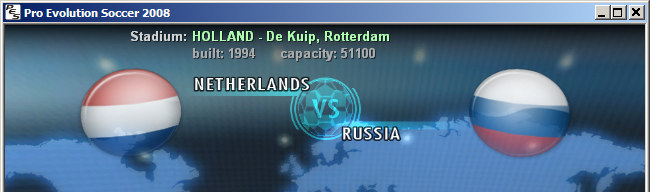
Dakle, kad ste na stranici za odabir stadiona, možete koristiti sljedeće
tipke:
- [7] - povratak na stadion kojeg igra nudi bez Stadium servera
(tzv. "game choice" stadion)
- [8] - slučajan odabir stadiona
- [9] - prethodni stadion u GDB-u
- [0] - sljedeći stadion u GDB-u
- [-] - prvi prethodni stadion u GDB-u čije se prvo slovo imena
razlikuje od prvog slova imena trenutnog stadiona
- [=] - prvi sljedeći stadion u GDB-u čije se prvo slovo imena
razlikuje od prvog slova imena trenutnog stadiona
Zadnje dvije tipke su korisne za brzi prolazak kroz velike kolekcije dobro
organiziranih stadiona. Na prijmjer, ako kao prefiks za sve stadione koristite
ime države, lako ćete pomoću tipaka [-] ili [=] preskočiti sve
stadione iz te iste države.
Napomena: stara praksa iz PES6 Stadium servera, gdje su prefiksi imena stadiona
obično započinjali s uglatom zagradom (npr. [ENG] - Wembley Stadium, Wembley, London)
nije dobra ukoliko želite koristiti tipke [-] ili [=] za brzo
kretanje po listi stadiona - u tom slučaju svi stadioni imaju isto prvo slovo i
tipke [-] ili [=] neće ispravno raditi.
13.3. Datoteka s podacima o stadionu: info.txt
Još jedna datoteka koju možete smjestiti u direktorij svakog stadiona je
tekstualna datoteka pod nazivom info.txt. U njoj možete definirati tri
parametra za stadion: ime stadiona, godinu izgradnje i kapacitet stadiona.
Primjer:
name = "De Kuip"
built = 1994
capacity = 51100
Parametar "name" je neobavezan. Koristi se u animacijskoj
sekvenci na početku utakmice za prikaz imena stadiona, ili kod prijateljskih
utakmica na uobičajenom ekranu za odabir stadiona (NAKON što ste već prethodno
na Stadium serverovoj stranici za odabir stadiona izabrali željeni stadion iz
GDB-a). Ako parametar "name" nije definiran, tada će se kao ime koristiti naziv
direktorija sa stadionom.
13.4. Popis domaćinskih stadiona (Home stadium map)
U direktoriju GDB\stadiums možete imati i datoteku map.txt.
Datoteka NIJE obavezna za ispravan rad Stadium servera, ali dobro dođe za
pridruživanje pojedinih stadiona željenim ekipama (tj. za definiranje
na kojem će stadionu ekipe igrati onda kad su domaćini). Ako datoteka map.txt postoji, Stadium
server će automatski odabrati onaj stadion koji je u map.txt datoteci
pridružen ekipi-domaćinu.
Slijedi mali primjer popisa domaćih stadiona:
# Format zapisa: <team-num>, "naziv-direktorija-za-stadion"
6, "ENGLAND - Wembley Stadium, Wembley, London"
15, "HOLLAND - De Kuip, Rotterdam"
Popis
jedinstvenih identifikatora ekipa (team-num) nalazi se u datoteci
uni.txt.
Top
14. Ball server (bserv.dll)
Uz pomoć Ballservera možete u igri imati praktički neograničeni broj lopti, a s
kojom ćete loptom igrati birate prije bilo koje utakmice - egzibicijske,
ligaške, master ligaške ili kup utakmice. Lopte morate organizirati unutar GDB-a
- unutar GDB foldera napravite folder balls i u njega kopirajte .bin
datoteke s loptama:
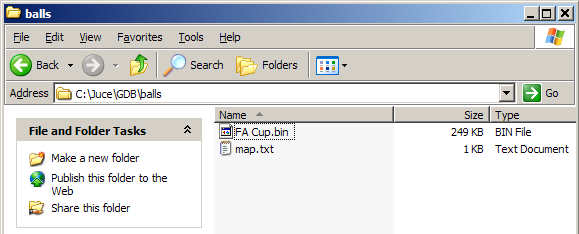
14.1. Odabir lopte
Loptu birate prije same utakmice, na istom ekranu na kojem birate i dresove
ekipa. Prvo se pomoću tipaka [PgUp] ili [PgDn] morate prebaciti na
stranicu za odabir lopte. U najvećem broju slučajeva će na
raspolaganju biti samo tri stranice po kojima se krećete s tipkama [PgUp]
i [PgDn] - stranica za odabir dresova, stranica za odabir stadiona i
stranica za odabir lopti.
Iznimka su kup-utakmice s grupnim (ligaškim) sustavom igre - u tom slučaju ćete
na raspolaganju imati četiri stranice: stranicu za odabir dresova, stranicu za
odabir stadiona, stranicu za odabir lopti i dodatnu stranicu za podešavanje formata kupa (cup format tweaks).
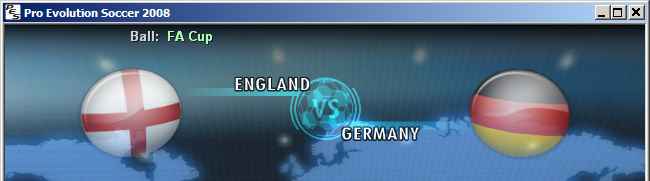
Dakle, kad ste na stranici za odabir lopte, možete koristiti sljedeće
tipke:
- [7] - povratak na loptu koju igra nudi bez
Ball servera
(tzv. "game choice" lopta)
- [8] - slučajan odabir lopte
- [9] - prethodna lopta u GDB-u
- [0] - sljedeća lopta u GDB-u
- [-] - prva prethodna lopta u GDB-u čije se prvo slovo imena
razlikuje od prvog slova imena trenutne lopte
- [=] - prva sljedeća lopta u GDB-u čije se prvo slovo imena
razlikuje od prvog slova imena trenutne lopte
Zadnje dvije tipke su korisne za brzi prolazak kroz velike kolekcije lopti. Na prijmjer, pomoću tipaka [-] ili [=]
ćete lako preskočiti sve
lopte čiji naziv započinje istim slovom.
14.2. Popis domaćinskih lopti (Home ball map)
U direktoriju GDB\balls možete imati i datoteku map.txt.
Datoteka NIJE obavezna za ispravan rad Ball servera, ali dobro dođe za
pridruživanje pojedinih lopti željenim ekipama (tj. za definiranje
koju će loptu ekipe koristiti onda kad su domaćini). Ako datoteka map.txt postoji,
Ball
server će automatski odabrati onu loptu koja je u map.txt datoteci
pridružena ekipi-domaćinu.
Slijedi mali primjer popisa domaćih stadiona:
6, FA Cup.bin
21, Euro 2008 ball.bin
14.3 Automatski slučajni odabir lopte
Ako imate veliku kolekciju lopti i ne želite prije svake utakmice ručno birati
loptu, možete omogućiti tzv. "auto-random" način odabira lopte, koji radi na
sljedeći način: ako ekipa ima definiranu domaćinsku loptu, koristi se ta lopta;
ako nema, onda se automatski nasumično bira lopta iz GDB kolekcije i ne trebate
više ići na stranicu za odabir lopte i pritiskati tipku [8] - Ballserver
će to učiniti automatski.
Ova je opcija podrazumijevano onemogućena. Da biste je omogućili morate dodati
opciju random.auto u [bserv] sekciju glavne config.txt
datoteke, kao u sljedećem primjeru:
[bserv]
random.auto = 1
Zahvale i zasluge
Programiranje: juce i Robbie
Beta-testiranje: ntalex, ASD91, Str@teG, i mnogi drugi s Evo-Web
i PesWe.com foruma.
Ideje za module rwdata i afs2fs: Str@teG
Brojne druge ideje potekle su od korisnika
Evo-Web i PesWe.com foruma.
uni.txt file: kreiran pomoću programa PES2008 Kit Info Manager
(autor Yogui)
Primjer GDB-a: dresovi preuzeti iz Evo-Web GDB Folder 3.4
kolekcije, čiji su autori: devill_sfc, Roamer, FCH, silenthill, Ravenger, RKO, Tottimas, Cesc Fabregas, biker_jim_Uk
i R9 Ronaldo.
Izrada dresova: [Članovi] evo-web.co.uk / pesbrasil.org / gammingaccess.com
Crne mreže (stadium_40.bin): poloplo
Aršavinovo lice i kosa: Pro
De Kuip stadion: PES 2008 Editing Blog
Prijevod priručnika na hrvatski jezik: zlac s CROPES foruma (forum.cropes.net)
Posebne zahvale idu: administratorima PesWe.com
web-a i članovima PesWe.com foruma.